من المحتمل أن يتم إنشاء PDF أسهل باستخدام طابعة افتراضية - قم ببساطة بإضافة طابعة افتراضية لخيارات الطباعة الخاصة بك وأنت بذلك. تعمل طابعة BullZip PDF كطابعة Microsoft Windows وتسمح لك بكتابة مستندات PDF من أي تطبيق Microsoft Windows تقريبًا.
وهذا يجعله مكونًا مثاليًا لأي شيء مثل Microsoft Office أو Internet Explorer وأي منتج آخر من منتجات Microsoft. تسمح لك طابعة BullZip PDF بالانتاج المباشر إلى نفس الملف في كل مرة أو يمكن أن تطالبك أيضًا بالوجهة. بالإضافة إلى ذلك ، يمكن أن يسألك عما إذا كنت ترغب في رؤية مستند PDF الناتج بمجرد إنشائه.
بمجرد تثبيته ، تظهر طابعة PDF الخاصة بك على أنها خيار طابعة في خصائص الطباعة. إذا كنت ترغب في استخدام BullZip PDF Printer كطابعة افتراضية (إذا كنت تنتج عددًا كبيرًا من مستندات PDF) ، انقر بزر الماوس الأيمن فوقها وحددها كطابعة افتراضية. بالإضافة إلى ذلك ، بعد قيامك بإنتاج الوثيقة ، يمكنك إدخال لوحة المفاتيح BullZip PDF Printer لإضافة إضافات مثل كلمات المرور إلى PDF الخاص بك أو تشفيرها بتشفير 128/40 بت. الجانب السلبي الوحيد هو أن هناك القليل من خيارات طباعة PDF أو حتى معاينات ، لذا قد يتم الوصول إلى النتائج وغيابها.
BullZip PDF Printer هي طريقة سهلة للغاية لإنشاء ملفات PDF والتأكد من أنها محمية دائمًا عبر كلمة المرور أو التشفير.
ChangesNew settings EmbedAllFonts and SubsetFonts.Writes a job.ini file with print job information in المجلد المؤقت للطابعة.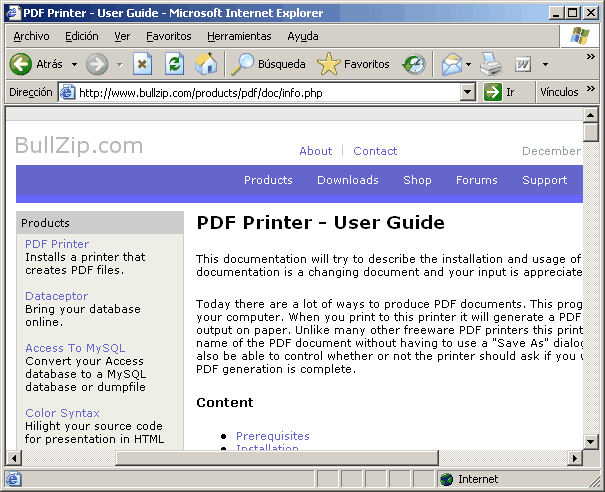
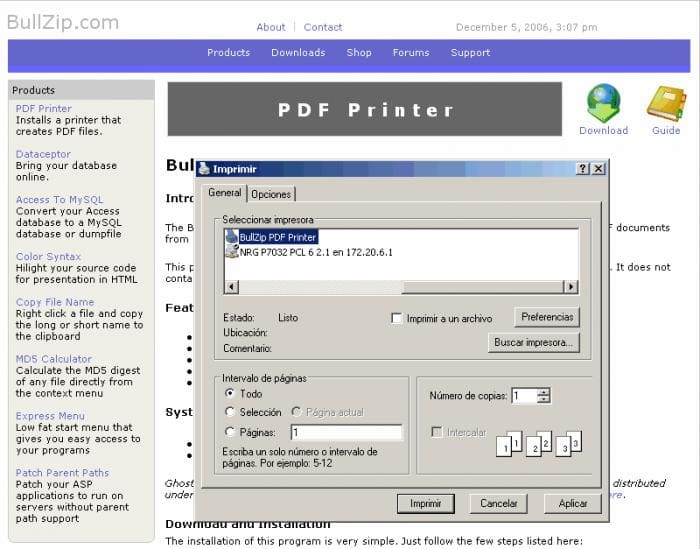
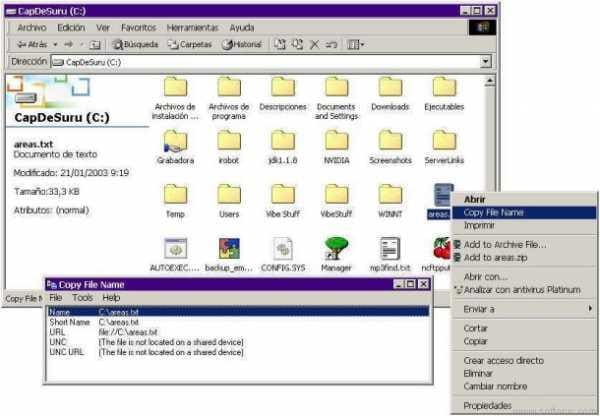
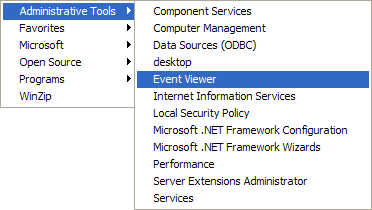

لم يتم العثور على التعليقات